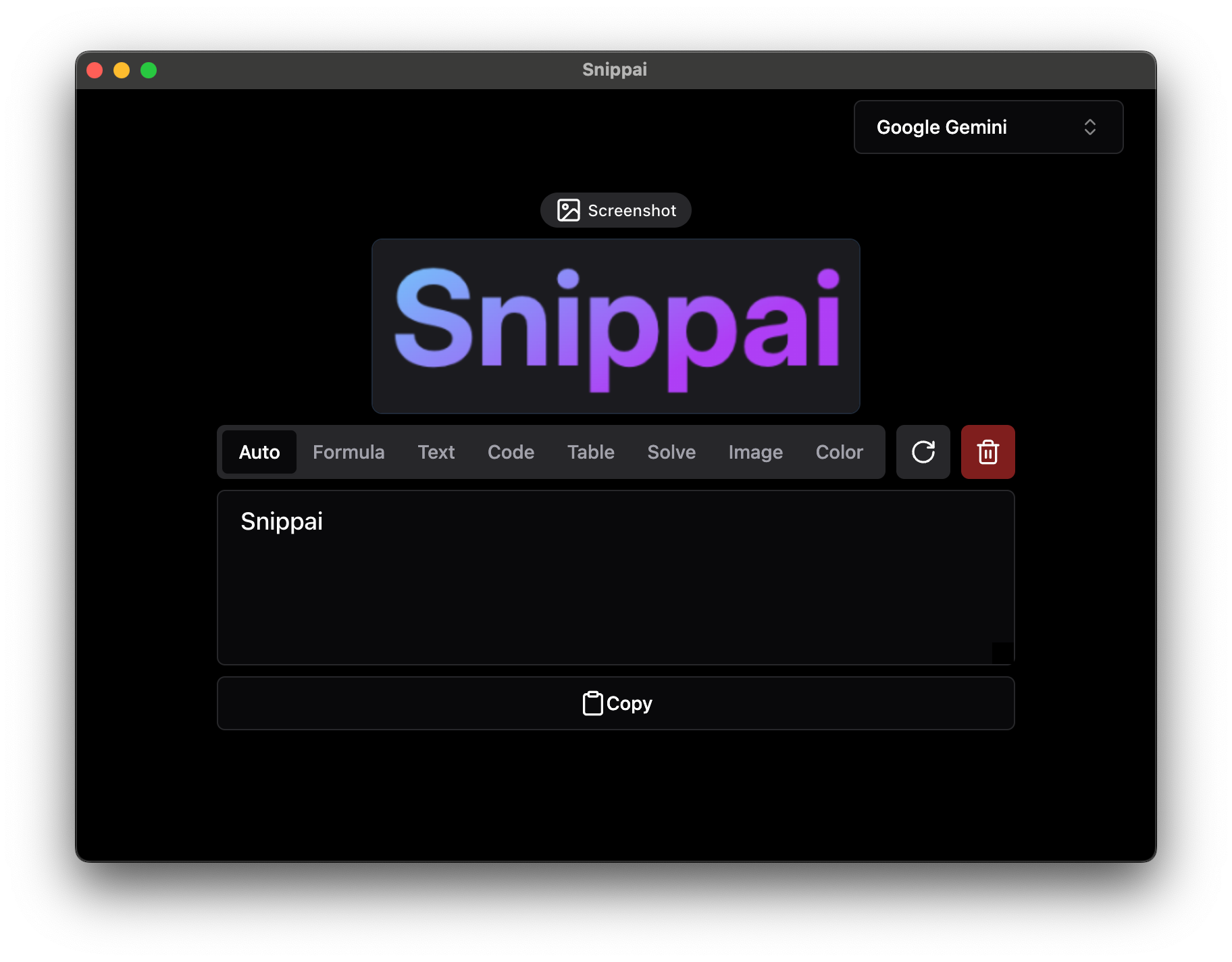Snippai ist ein KI-basiertes Screenshot-Tool, das durch fortschrittliche KI-Algorithmen das Screenshot-Erlebnis verbessern soll. Es erfasst nicht nur Bildschirminhalte, sondern analysiert und konvertiert auch auf intelligente Weise Formeln, Text, Tabellen, Bilder und mehr im Screenshot. Benutzer können ihre Arbeitsabläufe vereinfachen, indem sie komplexe visuelle Informationen in bearbeitbare Formate wie LaTeX-Formeln, Markdown-Tabellen oder übersetzten Text umwandeln. Snippai unterstützt eine Vielzahl von Funktionen wie die Erkennung mathematischer Formeln, Textextraktion, Beschreibung von Bildinhalten usw. Es eignet sich für Studenten, Entwickler, Designer und andere Personen. Das Tool wird ständig aktualisiert und neue Funktionen werden eingeführt, um die Benutzerfreundlichkeit zu optimieren.
Funktionsliste
- FormelerkennungIdentifizieren Sie mathematische Formeln aus Screenshots und konvertieren Sie sie in das LaTeX-Format für den akademischen und beruflichen Gebrauch.
- TextextraktionGenaue Extraktion von Text aus Screenshots und Unterstützung des direkten Kopierens oder der Integration in andere Arbeitsabläufe.
- TabellenkonvertierungErkennen von Tabellen in Screenshots und Konvertieren in das Markdown-Format zur einfachen Datenbearbeitung und -analyse.
- BildanalyseAnalyse des Inhalts von Screenshots, Beschreibung der visuellen Elemente im Bild und Bereitstellung von Schlüsselinformationen.
- Lösung von ProblemenEinsatz von KI zur Erkennung von Objekten oder Mustern in Bildern, um die Lösung komplexer Probleme zu unterstützen.
- Code-VerständnisIdentifiziert Codeschnipsel in Screenshots und erklärt ihre Funktion, geeignet für Entwickler.
- Erkennung der FarbeExtrahieren der Hauptfarben in einem Screenshot zur Unterstützung von Design- und Bildbearbeitungsaufgaben.
- SprachübersetzungErmittelt und übersetzt Text aus Screenshots, unterstützt mehrere Sprachen und ist für sprachübergreifende Szenarien geeignet.
- ständige Aktualisierung: Kontinuierliches Hinzufügen von KI-Funktionen zur Verbesserung der Intelligenz des Screenshot-Tools.
Hilfe verwenden
Einbauverfahren
- Snippai herunterladenBesuchen Sie die offizielle Snippai-Download-Seite und wählen Sie die entsprechende Betriebssystemversion (z. B. Windows, macOS oder Linux).
- InstallateurSobald der Download abgeschlossen ist, doppelklicken Sie auf das Installationspaket und folgen Sie den Anweisungen, um die Installation abzuschließen. Stellen Sie sicher, dass das System die Mindestanforderungen erfüllt (z. B. unterstützte Betriebssystemversionen).
- eine Anwendung startenNachdem die Installation abgeschlossen ist, suchen Sie das Snippai-Symbol auf Ihrem Desktop oder im Anwendungsmenü und klicken Sie auf Öffnen.
- ErsteinrichtungBeim ersten Start fordert Snippai Sie möglicherweise auf, die Berechtigung für die Bildschirmaufnahme zu erteilen (für die Screenshot-Funktion). Folgen Sie den Aufforderungen, um die Berechtigung zu erteilen und die Standardsprache und das Ausgabeformat (z. B. LaTeX oder Markdown) auszuwählen.
Hauptfunktionen
1) Screenshots und Grundfunktionen
- Öffnen Sie Snippai und klicken Sie auf die Schaltfläche "Screenshot erstellen" auf der Benutzeroberfläche oder verwenden Sie ein Tastenkürzel (Standard ist
Ctrl+Shift+S(mit besonderem Hinweis auf die Dokumentation). - Wählen Sie den Bildschirmbereich aus, indem Sie ihn mit der Maus ziehen, und lassen Sie die Maustaste los, um den Screenshot zu erstellen.
- Snippai analysiert automatisch den Inhalt des Screenshots und zeigt das Erkennungsergebnis (z.B. Formel, Text oder Tabelle) in der Oberfläche an.
2. die Identifizierung der Formel
- Auffangen von Bildern, die mathematische Formeln enthalten (z. B. handschriftliche Notizen oder Dokumente).
- Snippai wird die Formel automatisch erkennen und den LaTeX-Code anzeigen. Benutzer können auf die Schaltfläche "Kopieren" klicken, um den Code in einen LaTeX-Editor (z. B. Overleaf) einzufügen, oder ihn direkt in
.texDokumentation. - Wenn man zum Beispiel die Formel "E=mc²" abfängt, würde Snippai Folgendes ausgeben
E=mc^2von LaTeX-Code.
3. die Textextraktion
- Fängt Bereiche ab, die Text enthalten (z. B. PDF-Seiten oder Webseiten).
- Snippai zeigt den extrahierten Text an und ermöglicht es dem Benutzer, ihn zu bearbeiten oder in die Zwischenablage zu kopieren.
- Unterstützt mehrsprachige Textextraktion, geeignet für die Bearbeitung von Dokumenten, Bildschirmfotos usw.
4. die Umwandlung der Tabelle
- Erfassen Sie ein Bild, das eine Tabelle enthält (z. B. einen Excel-Screenshot oder eine Web-Tabelle).
- Snippai erkennt automatisch die Tabellenstruktur und generiert den Code im Markdown-Format. Die Benutzer können den Code in einen Markdown-Editor (z. B. Typora) kopieren oder ihn als
.mdDokumentation. - Ein 3×3-Formular würde beispielsweise einen Code ähnlich dem folgenden erzeugen:
| 列1 | 列2 | 列3 | |----|----|----| | 数据1 | 数据2 | 数据3 |
5. die Bildanalyse
- Ein beliebiges Bild wird abgefangen und Snippai beschreibt den Inhalt des Bildes (z.B. "Das Bild enthält eine Katze und einen Baum").
- Die Ergebnisse werden in Textform angezeigt und eignen sich für Szenarien, in denen der Inhalt des Bildes schnell verstanden werden muss.
6. die Problemlösung
- Fängt ein Bild ab, das eine bestimmte Frage enthält (z. B. eine Mathe- oder Logikfrage).
- Snippai wird versuchen, das Bild zu analysieren und eine Antwort oder Lösung zu finden. Wenn Snippai zum Beispiel eine geometrische Figur abfängt, kann es die Form erkennen und die Fläche berechnen.
7. das Verständnis des Codes
- Abfangen von Codeschnipseln (z. B. Python- oder JavaScript-Code).
- Snippai analysiert den Code und erstellt Beschreibungen in natürlicher Sprache. Zum Beispiel das Abfangen von
print("Hello, World!")Snippai kann ausgeben: "Dieser Code gibt 'Hello, World!' auf der Konsole aus".
8. die Farberkennung
- Fangen Sie den Designclip oder das Bild ab und Snippai listet die Hauptfarben und ihre HEX-Codes auf (z. B.
#FF0000(Zeigt die rote Farbe an). - Die Benutzer können den Farbcode in eine Designsoftware (z. B. Figma oder Photoshop) kopieren.
9. sprachliche Übersetzung
- Fangen Sie Bilder ab, die eine Fremdsprache enthalten (z. B. ein französisches Dokument oder ein japanisches Zeichen).
- Snippai erkennt automatisch die Sprache und liefert eine Übersetzung. Wenn Sie zum Beispiel "Bonjour" abfangen, zeigt Snippai die chinesische Übersetzung "Hallo" an.
Betriebsanleitung
- Anpassung der Tastenkombinationen: Passen Sie die Tastenkombinationen für Screenshots in den Einstellungen für Benutzer an, die an bestimmte Vorgänge gewöhnt sind.
- Speichern & TeilenDie Identifikationsergebnisse können als Datei gespeichert werden (
.txtund.mdund.texusw.) oder über E-Mail oder Cloud-Dienste freigegeben. - Unterstützung mehrerer SprachenWechseln Sie die Sprache der Benutzeroberfläche (unterstützt Englisch und vereinfachtes Chinesisch), indem Sie sie in den Einstellungen auswählen.
- Überprüfung aktualisierenRegelmäßig nach Snippai-Updates suchen, um die neuesten Funktionen zu erhalten (Einstellungen > Nach Updates suchen).
- FehlerbehandlungWenn das Erkennungsergebnis ungenau ist, machen Sie einen neuen Screenshot oder passen Sie die Bildschärfe an. Vergewissern Sie sich, dass der Bereich, in dem der Screenshot aufgenommen werden soll, frei und ungehindert ist.
caveat
- Achten Sie darauf, dass der Screenshot von hoher Qualität ist und vermeiden Sie unscharfe oder zu dunkle Bilder.
- Bei komplexen Formeln oder Codes empfiehlt es sich, den gesamten Bereich abzufangen, um die Erkennungsgenauigkeit zu verbessern.
- Die Übersetzungsfunktion ist netzwerkabhängig und erfordert eine Internetverbindung.
- Weitere Informationen zur Verwendung finden Sie in der offiziellen Dokumentation.
Anwendungsszenario
- akademische Forschung
Studenten oder Forscher können Formeln oder Tabellen in ihren Arbeiten abfangen und schnell in das LaTeX- oder Markdown-Format konvertieren, was die Organisation von Notizen und das Verfassen von Arbeiten vereinfacht. - Entwicklung der Programmierung
Entwickler können Codeschnipsel abfangen, um eine Beschreibung der Funktionalität des Codes zu erhalten und den Code anderer Personen schnell zu verstehen oder Probleme zu beheben. - Designanalyse
Designer können die Schnittstelle oder das Material abfangen und den Farbcode für das UI-Design oder die Farbanpassung der Marke extrahieren. - Sprachenlernen
Sprachlerner können fremdsprachliche Texte (z. B. Schilder, Bücher) abfangen und schnell in ihre Muttersprache übersetzen, um die Lerneffizienz zu steigern. - Zusammenstellung der Daten
Fangen Sie Tabellen aus Webseiten oder Dokumenten ab und konvertieren Sie sie in Markdown, um Daten zu analysieren oder Berichte zu schreiben.
QA
- Welche Betriebssysteme werden von Snippai unterstützt?
Snippai unterstützt Windows, macOS und Linux, die kompatiblen Versionen finden Sie auf der offiziellen Download-Seite. - Brauchen Sie eine Internetverbindung?
Einige Funktionen (z. B. Sprachübersetzung) erfordern eine Internetverbindung, während andere (z. B. Formelerkennung, Textextraktion) offline genutzt werden können. - Wie kann die Identifizierungsgenauigkeit verbessert werden?
Achten Sie darauf, dass die Screenshots klar sind und vermeiden Sie unscharfe oder schlecht beleuchtete Umgebungen. Erfassen Sie den gesamten Inhaltsbereich und schneiden Sie wichtige Informationen nicht ab. - Können Sie handschriftliche Inhalte verarbeiten?
Snippai unterstützt die teilweise Erkennung von handschriftlichen Formeln und Text, aber die Ergebnisse hängen von der Klarheit der Handschrift ab. - Wie kann ich mich an der Entwicklung von Snippai beteiligen?
Besuchen Sie die Richtlinien für Beiträge, um Code einzureichen oder Feedback zu Problemen zu geben.